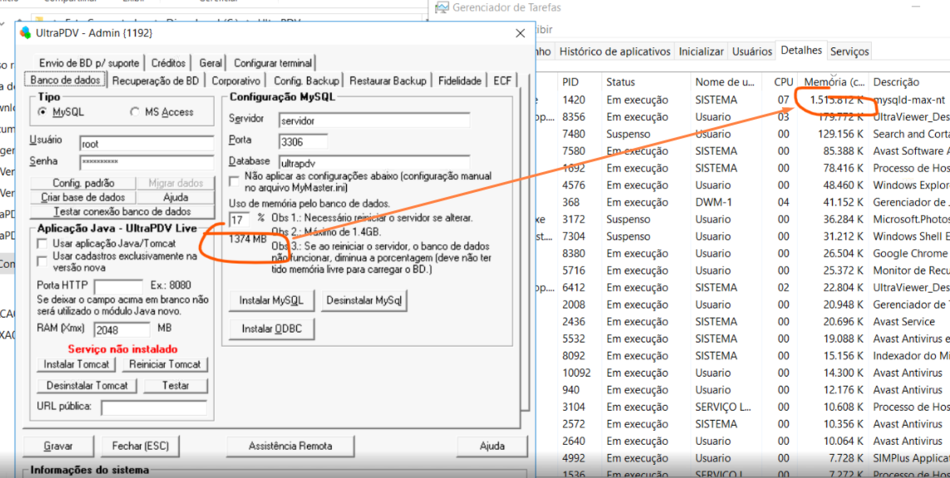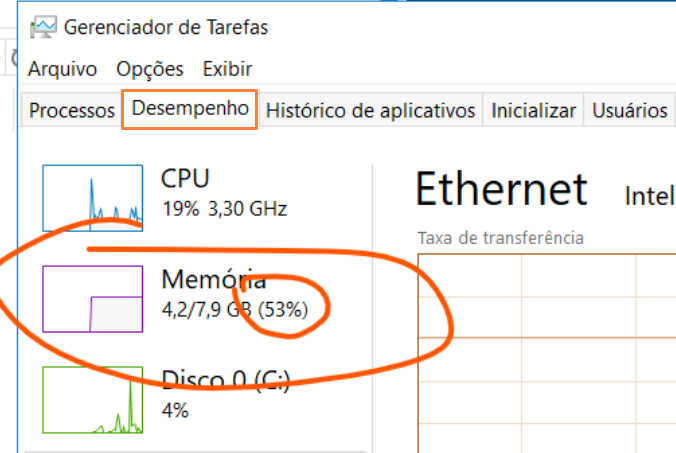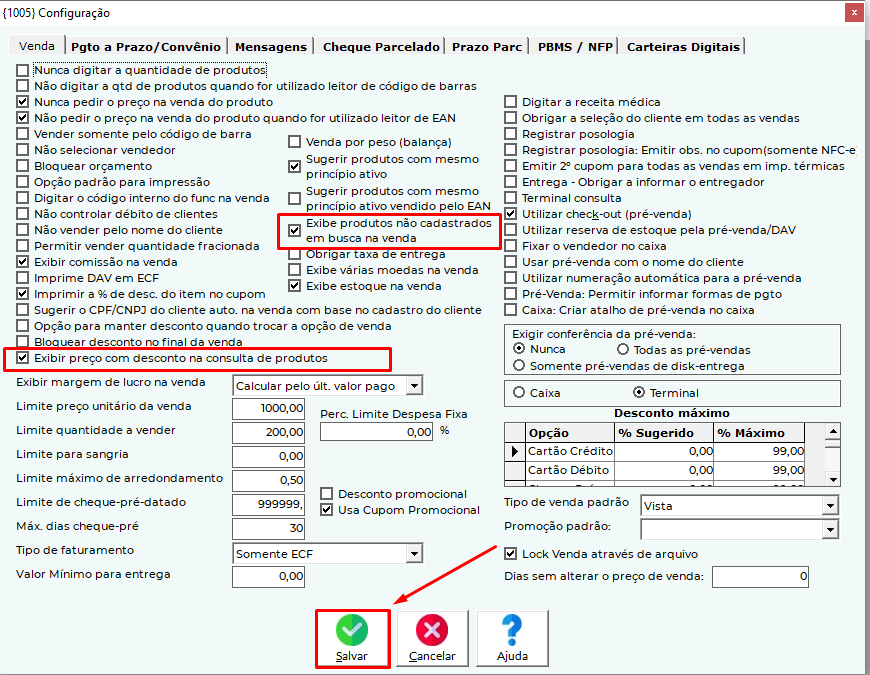UltraPDV - O sistema está lento
Quando o sistema estiver lento ou travando por períodos longos/constantes, faça as verificações e orientações indicadas nesse tutorial.
Alertas
Veja sempre no UltraAdm se nos ALERTAS (menu Sistema - Notícias), no item "Seu sistema pode ficar mais rápido" as recomendações do sistema.
Atualizar o sistema e deixar o servidor ligado a noite
É necessário atualizar o sistema e deixar o servidor ligado a noite, para rodar o CHECKTABLE processo que mais causa lentidão.
Versão do MySQL
Veja se a versão do Mysql está compatível com a quantidade de memória da maquina, se superior a 4GB é necessário usar versão 64bits
https://wiki.ultramax.com.br/kb/index.php/UltraPDV_-_Atualizar_MySQL_para_64bits
Memória
Verifique o uso da memória no processo do MySQL, e a quantidade definida no admin.exe
Se for Windows 10, na aba Desempenho, verifique o quanto de RAM está sendo utilizado, se estiver na faixa de 80%-99%, deve ser diminuído a quantidade do admin.exe.
Observação: Quanto mais memoria pro MySQL mais rápido ele fica, só se estiver no caso descrito acima deve ser diminuído.
Expurgo
Verificar a última data de Expurgo, que estará indicado se necessário nos alertas. Se estiver defasado, deverá ser orientado o cliente como fazer, tem wiki e vídeo.
Pasta UltraPDV
Verificar se a pasta UltraPDV está muito pesada, se tiver, devem ser realizados alguns procedimentos em algumas pastas.
Na C:\UltraPDV\Log, apagar todos os arquivos que tem mais de 1 ano.
Na C:\UltraPDV\PAF_ECF\Historico\Backup precisa compactar cada backup, individualmente.
As seguintes pastas podem ser compactadas inteiras:
- C:\UltraPDV\PAF_ECF\Historico\DAVsEmitidos
- C:\UltraPDV\PAF_ECF\Historico\MOVIMENTO
- C:\UltraPDV\PAF_ECF\Historico\Sintegra
- C:\UltraPDV\PAF_ECF\Historico\SPED
- C:\UltraPDV\PAF_ECF\MovECF
Na C:\UltraPDV\recovery, compactar o backup que tem nela.
Excluir os arquivos originais, após estarem compactados para liberar o espaço.
Configurações de venda
No UltraADM em sistema > configurações de venda desmarcar também as opções "Exibe produtos não cadastrados em busca na venda" e "exibir preço com desconto na consulta de produtos.
Quando essas duas opções estão marcadas a busca de produtos no UltraPDV fica mais lenta pois busca também os preços com desconto e produtos não cadastrados.
Configuração do Windows
Verificar configurações do computador Servidor.
Otimizar o Windows para desempenho.
Verificar configurações de compartilhamento.
Verificar antivírus.
Verificar Opções de Energia.
Requisitos
Em alguns casos a lentidão pode ser devido aos computadores não atenderem os requisitos mínimos para o funcionamento ideal, ou até mesmo a farmácia pode ter crescido, necessitando de uma melhoria nos computadores.
Requisitos para terminal e servidor para o UltraPDV
As configurações mínimas dependem do tamanho da loja:
Loja pequena/média:
-Servidor: Intel-i5 ou Ryzen 5, 8GB RAM, Windows 10 ou Windows Server 64bits, SSD 240GB
-Terminal/Caixa: Intel-i3 ou Ryzen 3, 8GB RAM, Windows 10 64bits, SDD 120GB
Loja grande:
-Servidor: Intel-i7 ou Ryzen 7, 8GB RAM, Windows 10 ou Windows Server 64bits, SSD 240GB
-Terminal/Caixa: Intel-i5 ou Ryzen 5, 8GB RAM, Windows 10 64bits, SDD 120GB
Loja grande/redes:
-Servidor: Intel Xeon, 32 GB RAM, SSD 500GB, Windows server 64 bits
-Terminal/Caixa: Intel-i5 ou Ryzen 5, 8GB RAM, Windows 10 64bits, SDD 120GB
OBS: Para servidor corporativo seria igual o servidor da loja, mas depende o tamanho da loja
No Caso do Windows:
Servidor: Windows 10 Pro 64 bits ou Windows 7 professional ou acima ou Windows 2008 server ou acima.
Terminal: Windows 7 professional ou acima.
Servidor corporativo: Sempre Windows server 2008 ou acima (NUNCA Windows 7 nem mesmo professional) ou Windows 10 Pro 64 bits.
Colocar SSD
Colocar SSD na máquina